| 일 | 월 | 화 | 수 | 목 | 금 | 토 |
|---|---|---|---|---|---|---|
| 1 | ||||||
| 2 | 3 | 4 | 5 | 6 | 7 | 8 |
| 9 | 10 | 11 | 12 | 13 | 14 | 15 |
| 16 | 17 | 18 | 19 | 20 | 21 | 22 |
| 23 | 24 | 25 | 26 | 27 | 28 |
- 네트워크
- powerShell 오류
- 이미지알씨로열릴때
- PSD파일 안열려요
- #포토샵#GTQ1급#누끼따기#누끼#보정#합성#인물보정#인물합성#누끼따는방법#펜툴로누끼따는방법#펜툴이용방법#펜툴사용방법#서이추#이웃#서이추환영#이웃환영#일상#소통#초보블로거#포토샵기초
- 드래그앤드랍해결방법
- SQL코딩테스트 연습
- 이클립스
- 오류
- 공부
- 알씨로열려요
- HTML
- PSD알씨로열릴때
- 잘난웹디
- java
- 퍼블리싱공부
- transform
- 프로그래머스
- PSD 알씨로열려요
- spring
- CSS
- 프로젝트 생성시 나는 오류
- 퍼블리싱
- 드래그앤드랍
- 코딩테스트연습
- 백준코딩테스트 1단계
- 자바
- 코딩테스트 문제 SELECT
- 웹페이지제작
- 드래그앤드롭안됨
- Today
- Total
기억하기 위한 기록
[포토샵] 누끼따기 / 포토샵에서 펜툴로 사람 따기 / 펜툴로 누끼 따는방법 본문

가끔 지인들이나 사진계정에서 몇몇분들이 인물 보정 혹은 합성에 대해 질문들 해주셔서
대단한 기술은 아니지만 가진 지식 조금 공유해드리려고 해요 : )
포토샵 최신 버전에는 누끼를 자동으로 따주는 기술이 생겼지만
아직 구버전을 사용하여 누끼따시는 분들이 있을것으로 예상되네요 ㅎㅎ
저는 포토샵을 고등학생때 전공덕에 배우기 시작해서 웹디자이너로 잠시 일하며 주로 사용했어요
많이들 아시겠지만 누끼 따는 방법은 개인마다 작업 방식이 다르죠 ?
저는 섬세하게 작업하기를 주로 원해서 펜툴을 자주 이용하곤 합니다.
그럼 오늘은 '펜툴'을 이용해 인물 누끼 따는 방법을 공유해 드릴까 해요

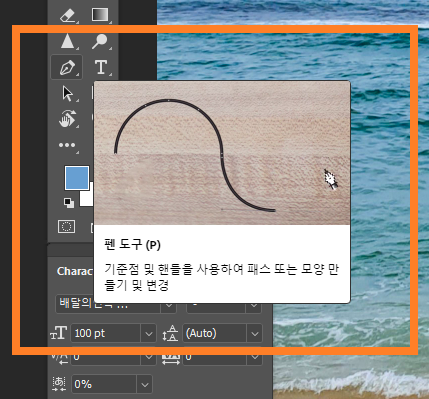
1. 먼저 누끼 따려고 하는 이미지를 열어주시면 background로 이미지가 불러와져요
단축키 Ctrl + J 를 눌러 이미지를 하나 복사해서 작업해주세요
2. 툴바에 보시면 오른쪽 이미지처럼 '펜촉'모양의 도구를 클릭합니다.
펜툴을 이용해 제 모습을 path로 따 줄거에요
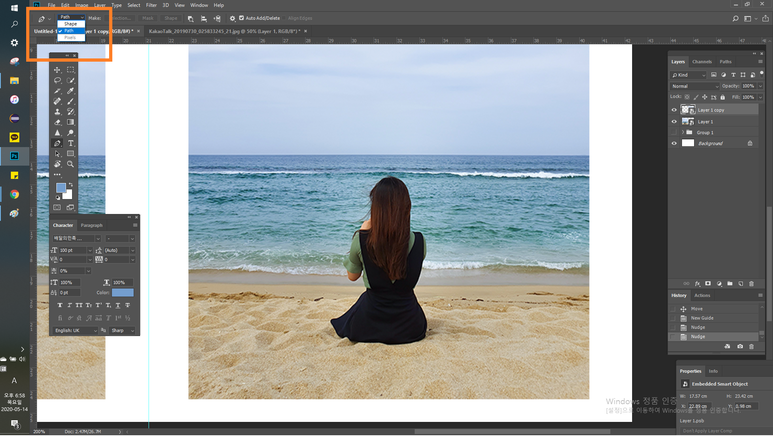
3. 펜촉을 클릭하셨으면 위에 메뉴바에 꼭 'path'로 되어있는지 확인하시고 작업해주셔야해요
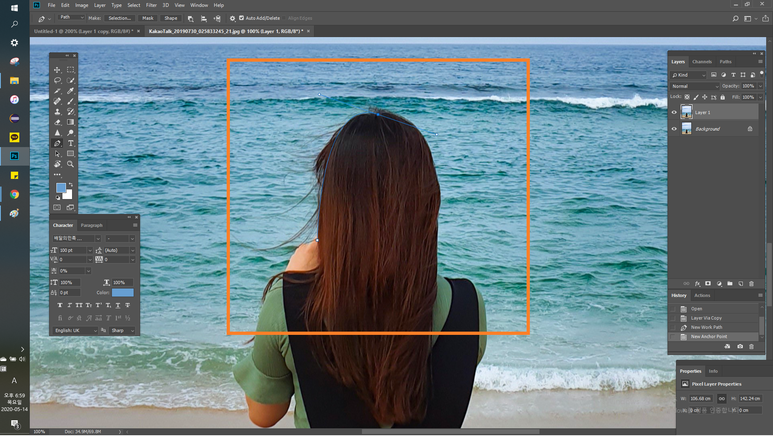
4. path 까지 선택 완료하셨다면, 이제 첫 시작점을 잡아주세요!
저같은 경우는 작업이 수월한 부분에 시작점을 찍고 주로 작업하고 있어요
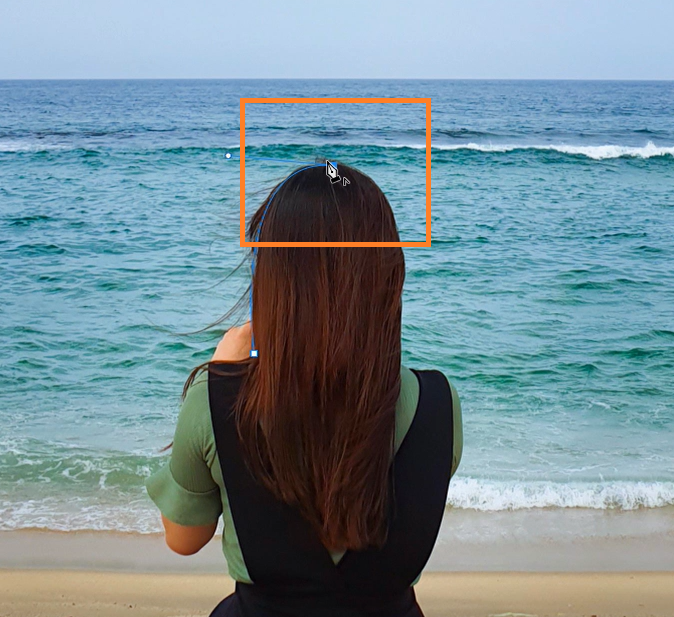
5. 저는 왼쪽 어깨에서 -> 머리방향으로 작업을 할 예정이어서
시작점에서 정수리쪽으로 다음점을 찍고 모양대로 움직여줬어요
그리고 다음 방향으로 갈때에 직선이 아닌 곡선으로 모양을 잡기위해
가운데 점에 마우스 커서를 두시고, alt 키를 눌러 주었습니다.
alt키를 눌러주면 다음 방향을 새롭게 정하기 위해 컷팅이 됩니다.
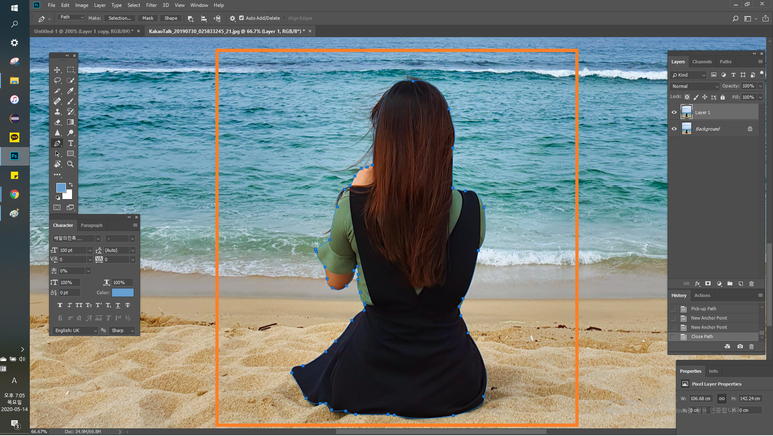
6. 같은 방법으로 이미지 테투리를 따준다는 느낌을 가지고 쭈욱 점을 찍어주시면 됩니다.
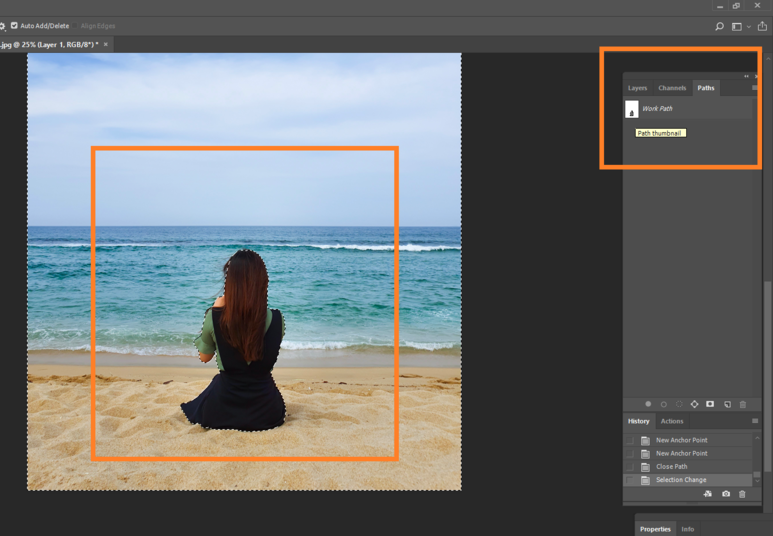
7. path 창으로 가셔서 작업해준 path를 클릭하면
path 밖의 영역이 선택되게 됩니다.
그래서 단축키 Ctrl + shift + I 키를 눌러서 선택영역을 반전 시켜줄게요
영역 반전을 시켜주어야 우리가 원하는 모양만 선택이 되는걸 볼 수 있어요
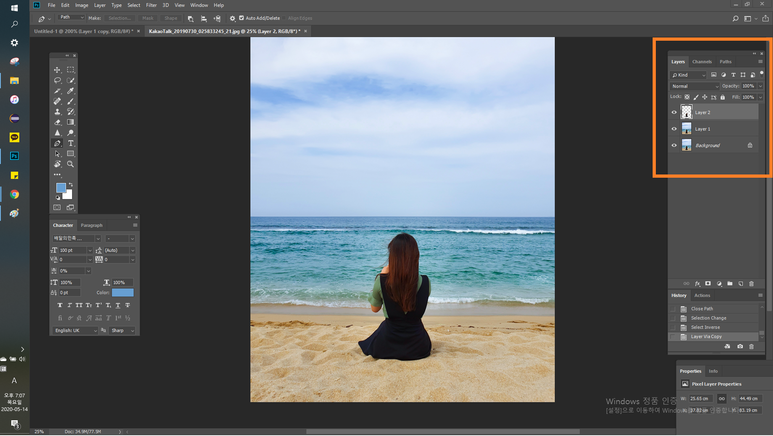
8. 선택 영역을 반전시켜 원하는 이미지만 선택이 되었다면
단축키 Ctrl + j 를 눌러서 선택부분만 레이어 복제를 할게요

9. 레이어를 복제한 이미지만 레이어가 보이도록 하니
인물 누끼가 제대로 따진것을 볼 수 있습니다 : )

왼쪽 이미지를 -> 오른쪽 이미지처럼 인물만 누끼따서 다양하게 합성할 수 있어요
펜툴을 이용해 인물 누끼 따는 방법이었습니다 ㅎㅎ
🧡
'개발 외' 카테고리의 다른 글
| [psd] 포토샵 파일이 알씨로 열릴 때 해결 방법 PSD - 알씨 (0) | 2023.01.18 |
|---|---|
| [포토샵] 이미지와 배경색 경계 자연스럽게하기 (0) | 2021.12.09 |
| [포토샵/에러] 아이폰 HEIC 포토샵에서 안열릴때 ? 해결방법 (0) | 2021.12.08 |



